Como criar uma pasta usando CMD no Windows – passo a passo
3 minutos. ler
Publicado em
Leia nossa página de divulgação para descobrir como você pode ajudar o MSPoweruser a sustentar a equipe editorial Saiba mais
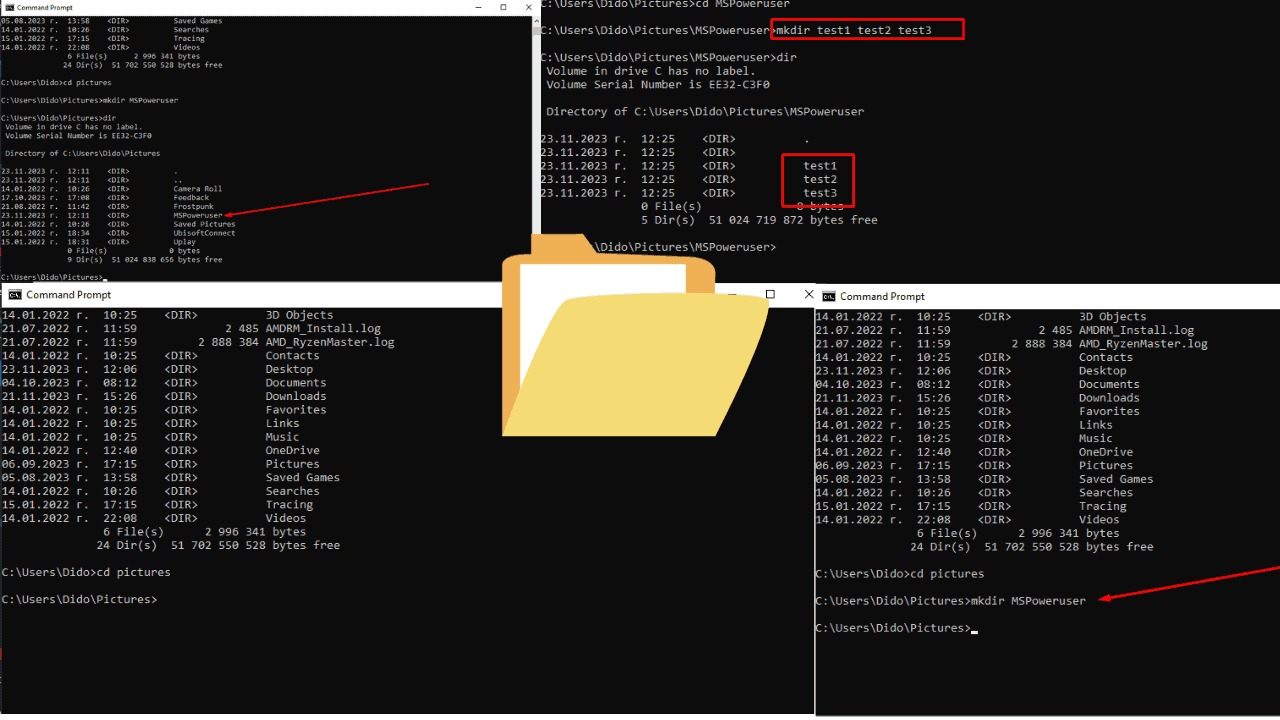
Como alguém que usa o Windows há mais de duas décadas, muitas vezes confio no prompt de comando, ou CMD, para várias tarefas. Uma tarefa simples, mas necessária, é criar uma nova pasta. Pode parecer simples para a maioria, mas para iniciantes, entender como usar o CMD para criar uma pasta às vezes pode salvar vidas.
Deixe-me compartilhar como isso é feito.
Como criar uma pasta usando CMD no Windows
O Prompt de Comando é um aplicativo interpretador de linha de comando disponível na maioria dos sistemas operacionais Windows. É uma ferramenta poderosa que permite executar comandos inseridos. A maioria desses comandos é usada para automatizar tarefas por meio de scripts e arquivos em lote, executar funções administrativas avançadas e solucionar ou resolver certos tipos de problemas do Windows.
1. Como abrir o prompt de comando
- Formato
cmdna barra de pesquisa. - Clique no
Command Promptaplicativo para abri-lo.
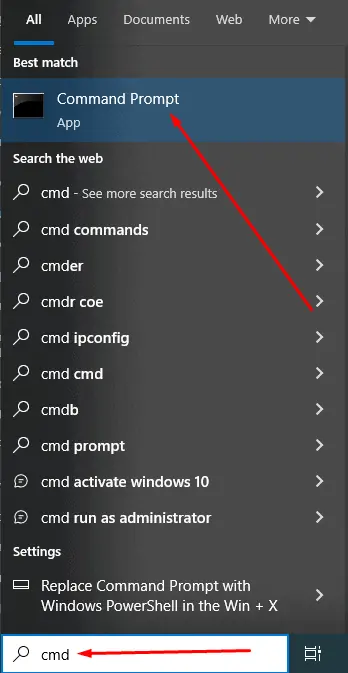
Dica: Você também pode acessá-lo pressionando Win + R, digitando cmd, e então bater Enter.
2. Encontrando o diretório desejado
Depois de abrir o prompt de comando, você precisa navegar até o diretório onde deseja criar a nova pasta. Se você não sabe como navegar pelos diretórios no CMD, veja como fazer isso:
- Para visualizar o conteúdo do seu diretório atual, digite
dire imprensaEnter. - Para alterar os diretórios, use o
cdcomando seguido do caminho para o diretório desejado. Por exemplo,cd Documentsirá movê-lo para a pasta Documentos.
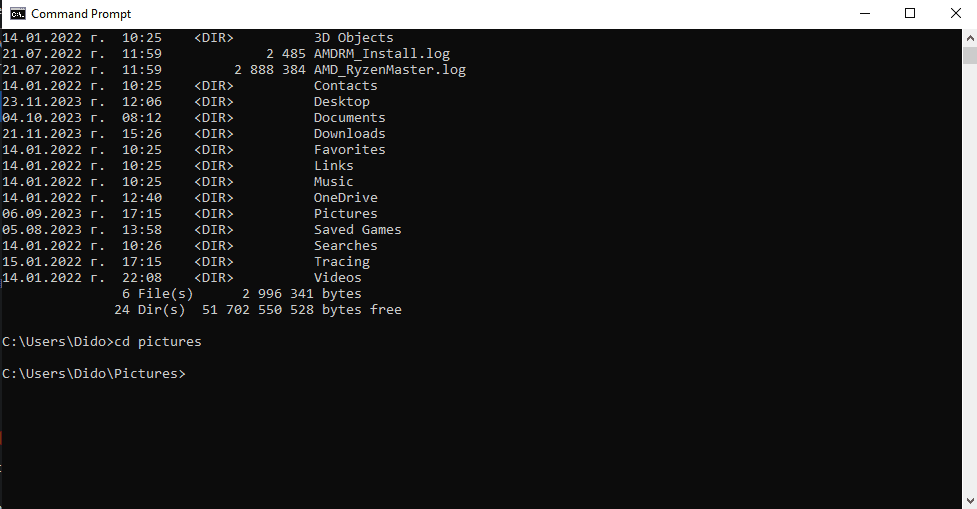
3. Como criar uma pasta com CMD
Agora que você está no diretório onde deseja que sua nova pasta esteja:
- Formato
mkdirseguido pelo nome da nova pasta. Por exemplo,mkdir NewFolder. - Press
Enter.
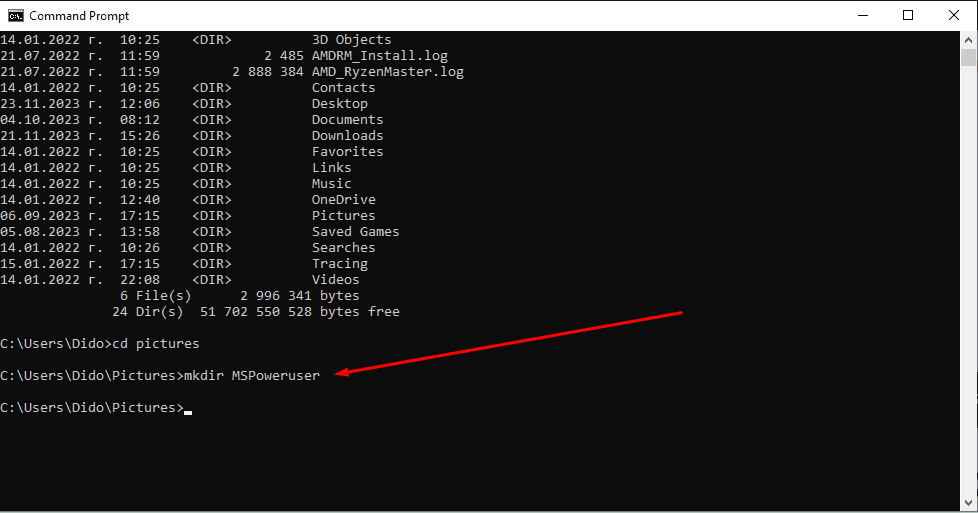
Este comando, mkdir (criar diretório), é usado para criar uma nova pasta em seu diretório atual.
4. Verifique a criação da pasta
Para garantir que sua pasta foi criada:
- Formato
dire imprensaEnter. - Procure sua nova pasta na lista exibida.
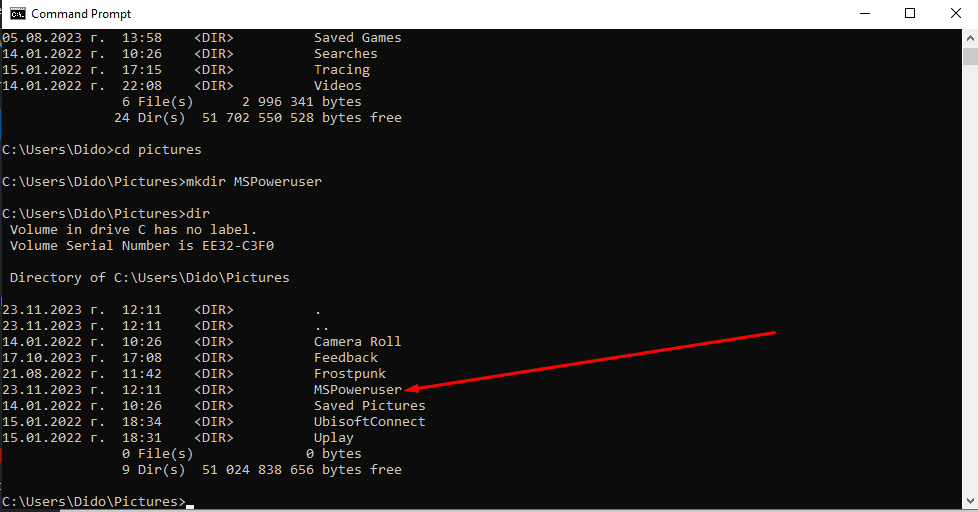
Dica Adicional
- Várias pastas: Para criar várias pastas de uma vez, use o
mkdircomando seguido dos nomes das pastas separados por espaços. Por exemplo,mkdir Folder1 Folder2 Folder3
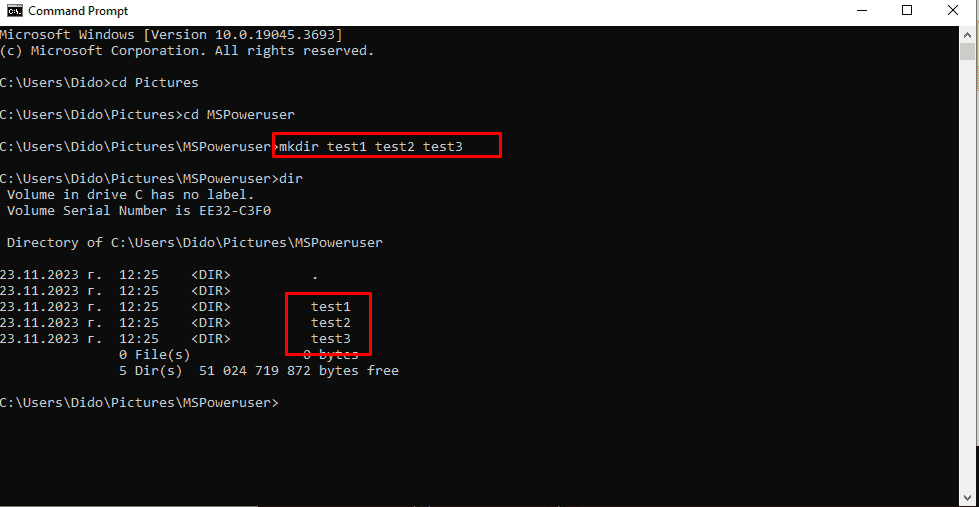
Criar uma pasta usando CMD no Windows é uma habilidade simples, mas essencial para quem lida com PCs com Windows. Agora você pode organizar facilmente seus arquivos e diretórios sem sair do prompt de comando do Windows.
Leituras relacionadas:
- Eu gostaria de saber essa dica do prompt de comando do Windows 10 anos atrás
- Como excluir arquivos bloqueados no Windows 10
Se você tiver alguma dúvida adicional, deixe-a nos comentários abaixo.








